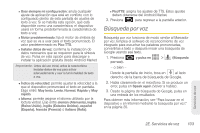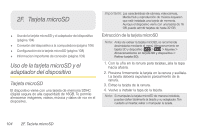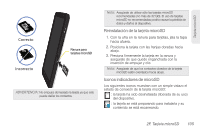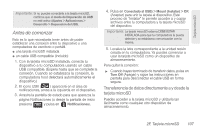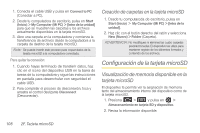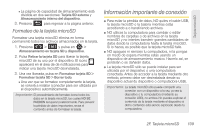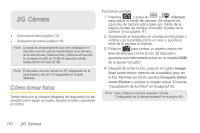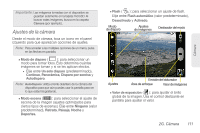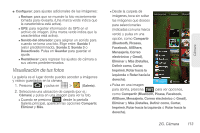Samsung SPH-P100 User Manual (user Manual) (ver.f2) (Spanish) - Page 120
Creación de carpetas en la tarjeta microSD, Configuración de la tarjeta microSD
 |
View all Samsung SPH-P100 manuals
Add to My Manuals
Save this manual to your list of manuals |
Page 120 highlights
1. Conecta el cable USB y pulsa en Connect to PC (Conectar a PC). 2. Desde tu computadora de escritorio, pulsa en Start (Inicio) > My Computer (Mi PC) > [letra de la unidad] para que se muestren las carpetas y los archivos actualmente disponibles en la tarjeta microSD. 3. Abre una carpeta en la computadora y comienza la transferencia de archivos desde la computadora a la carpeta de destino de la tarjeta microSD. Nota: Se puede invertir este proceso para copiar datos de la tarjeta microSD a la computadora conectada. Para quitar la conexión: 1. Cuando hayas terminado de transferir datos, haz clic en el icono del dispositivo USB en la barra de tareas de tu computadora y sigue las instrucciones en pantalla para desenchufar con seguridad el cable USB. 2. Para completar el proceso de desconexión, toca y arrastra el control deslizante Disconnect (Desconectar). Creación de carpetas en la tarjeta microSD 1. Desde tu computaroda de escritorio, pulsa en Start (Inicio) > My Computer (Mi PC) > [letra de la unidad]. 2. Haz clic con el botón derecho del ratón y selecciona New (Nuevo) > Folder (Carpeta). ADVERTENCIA: No modifiques ni elimines las cuatro carpetas predeterminadas. El dispositivo las utiliza para mantener registro de los diferentes formatos y contenido de los archivos. Configuración de la tarjeta microSD Visualización de memoria disponible en la tarjeta microSD El dispositivo te permite ver la asignación de memoria tanto del almacenamiento interno del dispositivo como de la tarjeta microSD. 1. Presiona > y pulsa en > Almacenamiento en tarjeta SD y dispositivo. 2. Revisa la información disponible. 108 2F. Tarjeta microSD